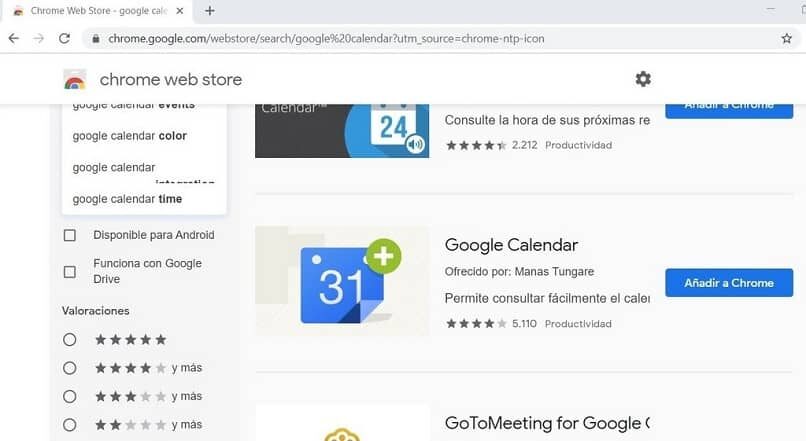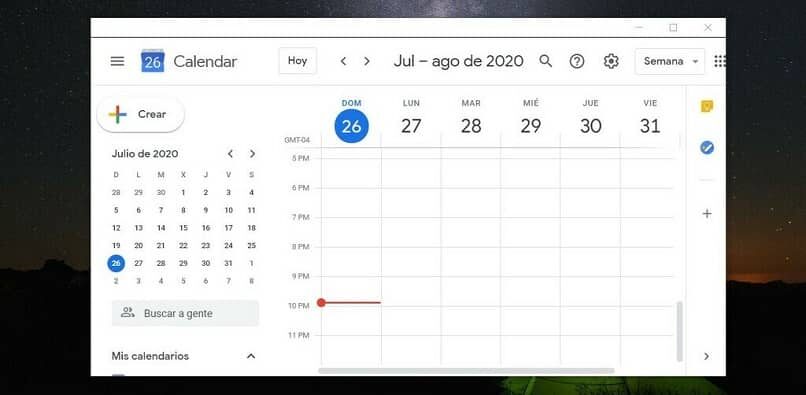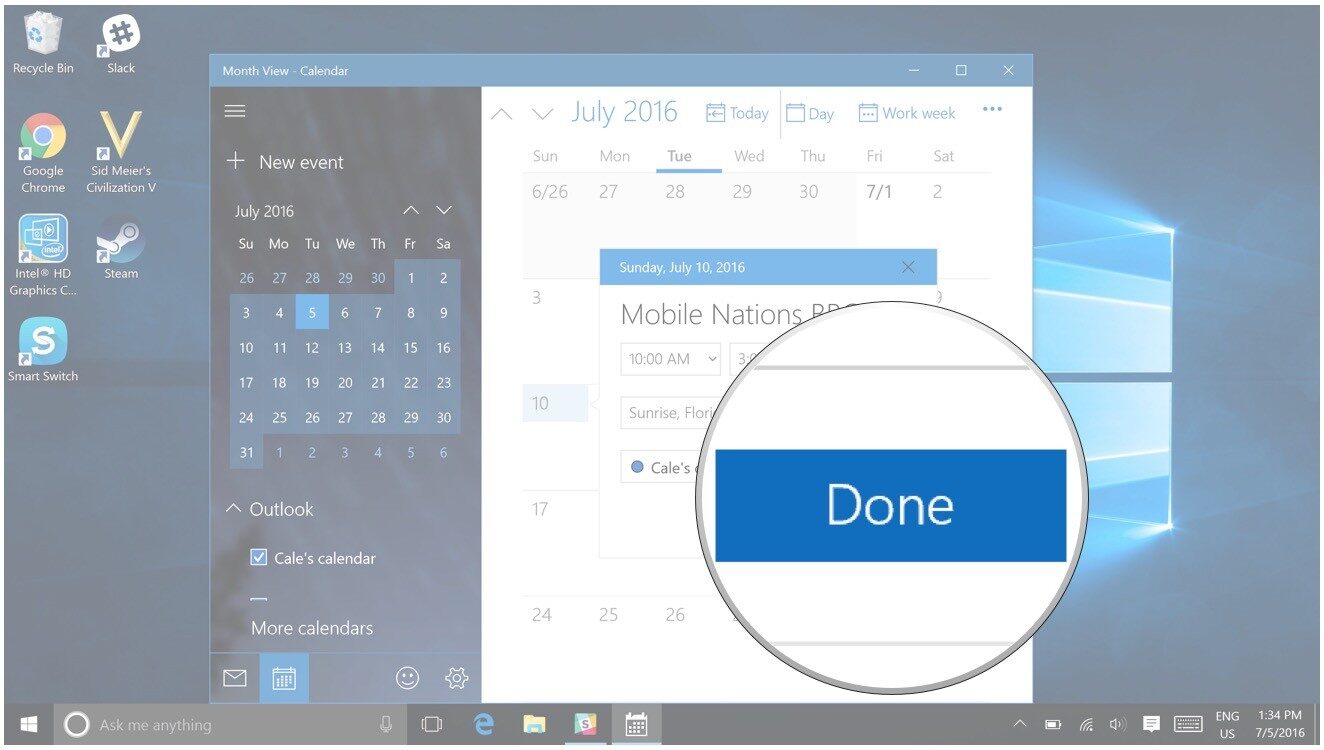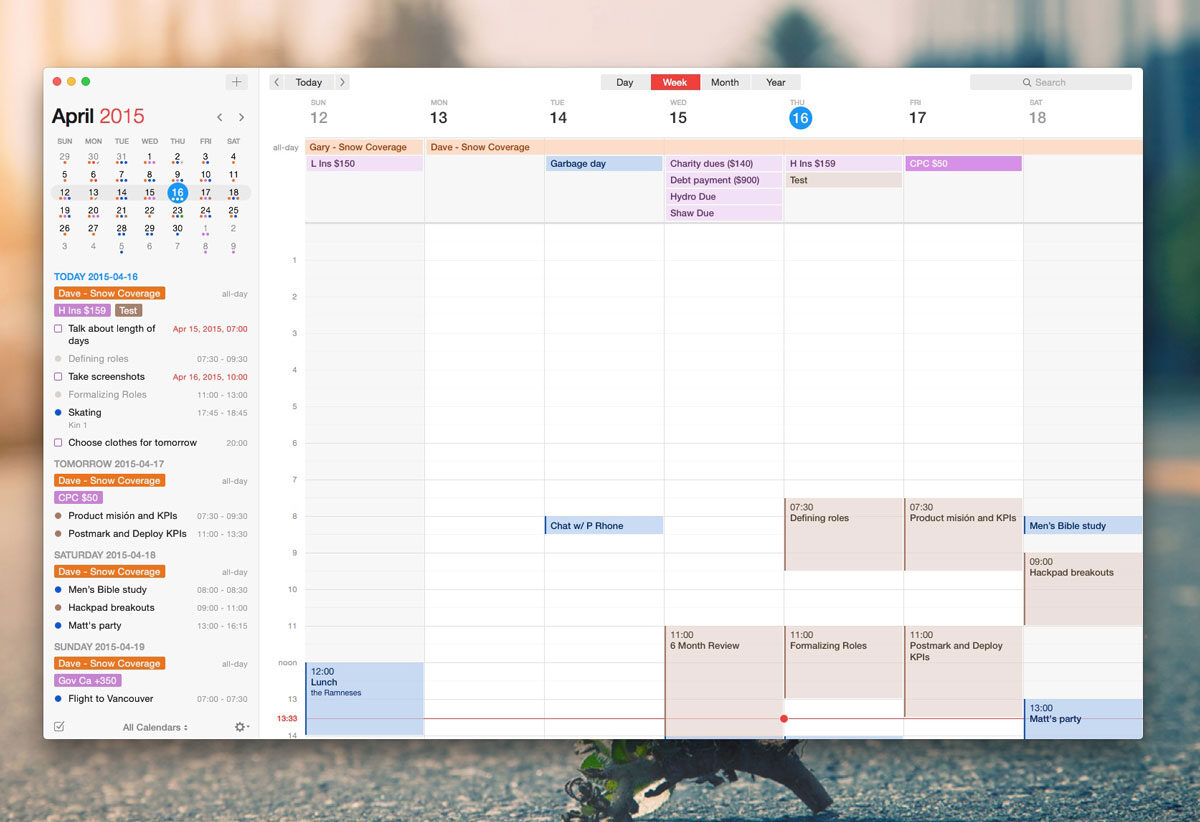Organizzare le attività quotidiane e ricordare gli impegni programmati a lungo termine può essere un po' noioso; Per non parlare di quei compiti straordinari, che a volte dimentichi. Ma tutto questo sarà nel passato una volta che imparerai a farlo indossare Google Calendar sul desktop del tuo PC.
Google Calendar ha un gran numero di trucchi e strumenti per poter utilizzare tutte le funzioni dell'organizzazione dei tuoi eventi.
Che cos'è Google Calendar e a cosa serve?
Come il nome suggerisce, Google Calendar è un calendario digitale, lanciato da Google LLC in 2006. È un servizio gratuito a cui puoi accedere da qualsiasi dispositivo dotato di connessione internet, tramite il tuo account Google. Di conseguenza, permette di interagire in modo sincronizzato con altri strumenti come Gmail e Documenti Google.
In particolare Google Calendar è un'applicazione web, vale a dire, può essere utilizzato da qualsiasi dispositivo, purché abbia browser come Google Chrome, Internet Explorer 6 il superiore, Microsoft Edge, Mozilla Firefox, Safari o Opera dalla versione 9 e più tardi.
È possibile accedere al calendario di Google anche sincronizzando i dati con altre applicazioni desktop, come Microsoft Outlook, Mailbird e Sincronizzazione Calendario. Con Google Calendar puoi anche allegare file a un evento.
Sebbene ci siano applicazioni per, attraverso il tuo Smartphone, tablet o computer desktop, puoi essere a conoscenza dei tuoi impegni e delle date importanti in modo organizzato. Google Calendar è ancora lo strumento giusto, semplice ed efficace che stai cercando. Se hai un telefono Android, hai la possibilità di esportare il tuo calendario iCloud su Google Calendar.
Nello stesso modo, ci sono alternative per mettere Google Calendar sul desktop senza aprire il browser. E in questo articolo conoscerai il il modo più semplice per farlo usando un'estensione.
Sono complementi, per lo più utilitarista, che consentono la personalizzazione dei browser web. Così come l'implementazione di strumenti che consentono una migliore esperienza di navigazione. Che cosa, ad esempio, il molto popolare annunci e blocchi di annunci, modificatori dell'interfaccia utente, tra gli altri.
A) Sì, la varietà di estensioni che esistono nei negozi web che molti browser hanno implementato è quasi infinita, per dare ai suoi utenti il potere di usare Internet secondo le loro preferenze.
In questo ordine di idee, per mettere e visualizzare Google Calendar sul desktop di Windows, devi installare un estensione in Chrome. Continua a leggere e impara come farlo.
Come mettere e vedere Google Calendar sul desktop del mio PC?
Prima di cominciare, per poter vedere Google Calendar sul desktop, assicurati che il tuo browser Google Chrome sia aggiornato nella sua ultima versione per garantire una migliore esperienza.
Ora la prima cosa che dovresti fare è “Paga in” un negozio web Crome, dalla barra dei segnalibri nella sezione delle applicazioni o direttamente nella barra di ricerca.
Dopo, una volta dentro il negozio, nella tua barra di ricerca, inserisci il nome dell'estensione, in questo caso Google Calendar. Dopo, quando viene visualizzato l'elenco dei risultati, e una volta individuata l'estensione, devi fare clic sul pulsante “Aggiungi a Chrome“
Questa azione attiverà una finestra pop-up in cui l'opzione per “Aggiungi estensione", Che attiverà il download e l'installazione automatici. Dopo, quando installato, Il calendario di Google verrà visualizzato in una finestra del browser separata.
Una volta che questo accade, per posizionare e visualizzare Google Calendar sul desktop, puntare il puntatore del mouse sulla barra delle applicazioni di Windows, “premi il tasto destro del mouse“Sull'icona del calendario di Google e seleziona”Aggiungi alla barra delle applicazioni".
Finalmente, puoi accedere alla tua agenda personale e professionale, con un click all'ora che vuoi. Essere sicuri di accedi al tuo account google per sincronizzare i tuoi dati e salvare quelli nuovi che inserisci in futuro.
Organizza i tuoi eventi e riunioni con questo programma per rendere la tua giornata più semplice e organizzata, questo programma ti consente anche di aggiungere promemoria in modo da non essere in esecuzione all'ultimo minuto.
Come organizzare appuntamenti e attività con Google Calendar?
Uno dei trucchi più semplici per organizzare le attività in Google Calendar è integrarle nel modo seguente: vai all'opzione “Lavoretti” situato in basso su una barra laterale sinistra.
Quando arriverai ti unirai un pannello del calendario dove puoi scrivere i tuoi compiti in un elenco contenente i scelta del tempo cosa vuoi aggiungere.
Ora per Fissare un appuntamento nel calendario di google puoi provare sfruttando Gmail. Questa raccomandazione è più strutturata e puntuale poiché se hai un gran numero di eventi puoi stare al passo con loro in questo modo.
In primo luogo vai al calendario di cui vuoi avere una notifica (sulla linea laterale sinistra), dopo di che fai clic sulla freccia cosa appare e tu selezioni “Modifica notifiche”, seguito da una finestra apparirà, quando sei nella finestra sceglierai un'opzione che dirà “programma giornaliero” e pronto.
Un'altra scorciatoia potrebbe essere semplicemente andare a configurazioni, nella sezione “Calendari” e modifica in questo modo le notifiche che vuoi selezionare. Con questo metodo che include Gmail, Le attività o gli appuntamenti appariranno all'ora prestabilita da te sotto forma di notifica sul tuo dispositivo mobile o sul desktop del tuo PC.
Aggiungi Google Calendar a Windows 10
Per poter accedere al calendario di Google sul desktop del PC da un sistema Windows 10, la cosa principale da sapere è cosa aggiungere Da Google Calendar all'applicazione Windows come tale, è essenziale.
Per questo, prima dobbiamo aprire la ssistema di menuQuando lo faccio, Nell'angolo in basso a sinistra vedrai il simbolo “impostazioni” cosa dovremmo cliccare?.
Così facendo, andremo dopo l'opzione “Account di amministrazione” cliccando di nuovo, al momento aggiungeremo l'account google Cosa vogliamo vedere sul calendario?, in questo modo finiamo per accettare le credenziali di accesso a detto account selezionato per poter godere di Google Calendar sul desktop del nostro PC.
Ora che possiamo goderci il calendario di Google sul nostro PC, vorrai sapere con quale dei browser sarà più compatibile.
Generalmente, Google Calendar può funzionare in modo rapido e fattibile utilizzando Cromo, Safari, Firefox o incluso Microsoft Edge, dobbiamo solo tenere a mente che dipendono dalla versione aggiornata o precedente dai suddetti motori di ricerca.
Va notato che anche se non si dispone degli ultimi aggiornamenti potrai accedere a Gmail senza alcun problema utilizzando una versione precedente di: Safari, Firefox, Mozilla, Netscape o IE. La cosa più importante e ciò che si applica a ciascun browser è sapere che devi avere i cookie attivati, abilitando anche JavaScript per una gestione ottimale delle applicazioni.
Metti il calendario di Google su un Mac
Non è un compito difficile, la cosa principale prima di iniziare è collega l'account Google al tuo Mac, in questo modo le cose saranno più facili.
Devi andare a “Preferenze di Sistema” e seguito da quello “Account Internet”. Qui vedrai gli account sincronizzati sul tuo Mac, se per caso in quelle sincronizzazioni c'è Google, certo che puoi usare Calendar con l'applicazione originale.
Maggio?
Certo che può, sincronizzazione degli account, come abbiamo osservato in precedenza, è possibile utilizzare Google Calendar su un Mac ma, Cosa succede quando non sono sincronizzati??, la risposta e i passaggi sono altrettanto semplici.
Nella schermata precedente “Account Internet” faremo clic su Google, inseriremo i nostri dati e selezioneremo le applicazioni che vorremmo sincronizzare (in questo caso, il calendario)
Una volta eseguito questo passaggio, l'account Google Calendar verrà sincronizzato, ma prima di usarlo, ricordiamoci che dobbiamo personalizzato il. Per questo passaggio ci meritiamo solo di entrare nel app calendario e vai all'opzione “preferenze” per configurarlo a tuo piacimento e voilà.
Perché Google Calendar non funziona in Apple Calendar??
Pur avendo le stesse funzioni Calendario Apple e Google Calendar Non sono compatibili tra loro, per un semplice motivo ed è che entrambi contengono software diverso.
tuttavia, sono aziende che possono fornire ai consumatori la sincronizzazione utilizzare applicazioni di altre società nei loro prodotti. Le differenze tra queste due società sono note, ma nonostante ciò riescono a completarsi a vicenda perfettamente, sapendo che il consumatore avrà la possibilità di scegliere il sistema o l'applicazione che più gli si addice senza trascurare la sua identità di marchio.
Articolo correlato:
- Non ho una licenza Windows attiva: limitazioni della versione non attivata
- Come scansionare un codice QR sul mio PC Windows – Lettore di codici QR online
- Come usare Zepeto – Cosa si può fare in questo social network?
- Eliminare un profilo aziendale Instagram da un PC o dispositivo mobile
- Come sapere se il mio cellulare supporta 4G LTE
- Come sapere se il mio Windows è autentico e attivato